Disini saya akan menjelaskan cara membuat Active Directory dan DNS di Windows Server
Tujuan :
- Menyelesaikan tugas yang diberikan oleh guru yang bersangkutan
- Memberitahu kepada pembaca bagaimana cara membuat Active Directory dan DNS di Windows Server
Yang dibutuhkan untuk mengerjakan project kali ini
- Windows Server yang sudah terinstall
Langsung saja kita masuk ke tahap-tahap nya
---------------------------------------------------------------------------------------------------------------------
Pertama klik tombol start
Pilih Administrative Tools dan klik pada Server Manager
Jika sudah maka akan tampil gambar seperti diatas
Pilih menu action dan klik Add Roles
Disini pilih Active Directory Domain Services lalu klik next
Pada gambar diatas akan ada penjelasan tentang Active Directory, klik next
Disini klik Install
Tunggu proses Instalasi
Ketika sudah klik Close
Lalu masuk ke label Active Directory dan klik Dcpromo.exe
Klik next
Disini akan ada notifikasi tentang AD (Active Directrory), abaikan saja dan klik next
Pilih yang bawah untuk membuat domain baru untuk Active Directory lalu klik next
Isikan nama domain dan klik next
Disini pilih Windows Server 2008 lalu klik next
Disini kita ditawari apakah mau menginstall DNS juga, centang pilihan teratas dan klik next
Pilih yang "No, I will..."
Disini pilih yes
Lanjut saja dengan klik tombol next
Masukkan password lalu klik next
Klik next lagi
Tunggu proses selesai
Klik Finish
Restart Windows Server untuk menyimpan konfigurasi
Jika pada Startup User terdapat nama domain yang anda buat berarti anda telah berhasil membuat AD serta DNS di Windows Server 2008
Sekian dan terimakasih



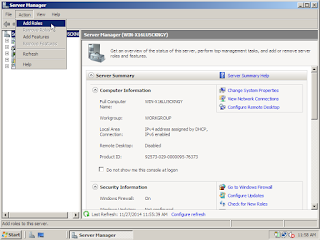






















0 Comment to "Lab 1.1 Membuat Active Directory dan DNS di Windows Server"
Post a Comment